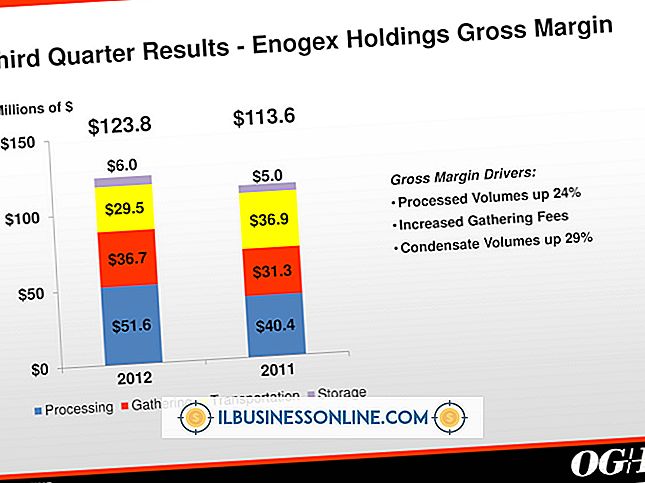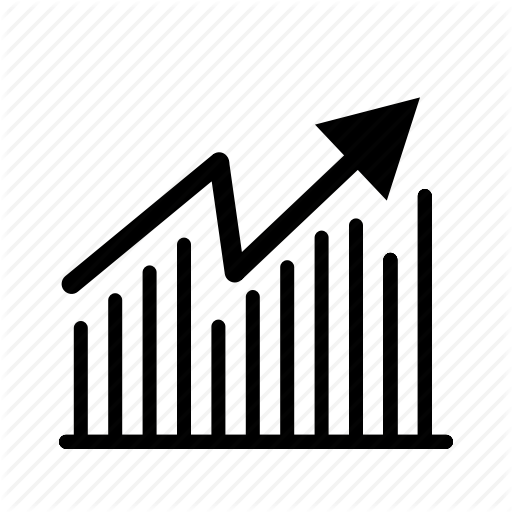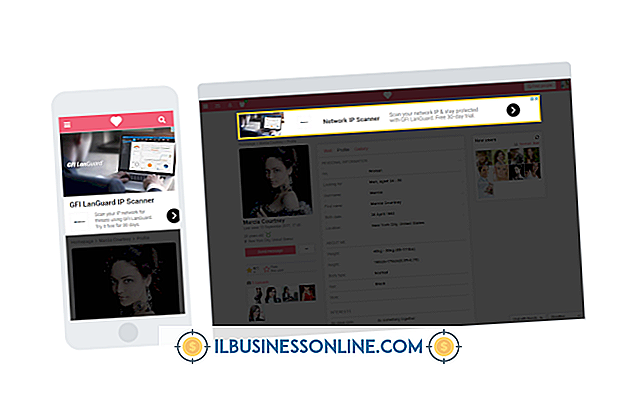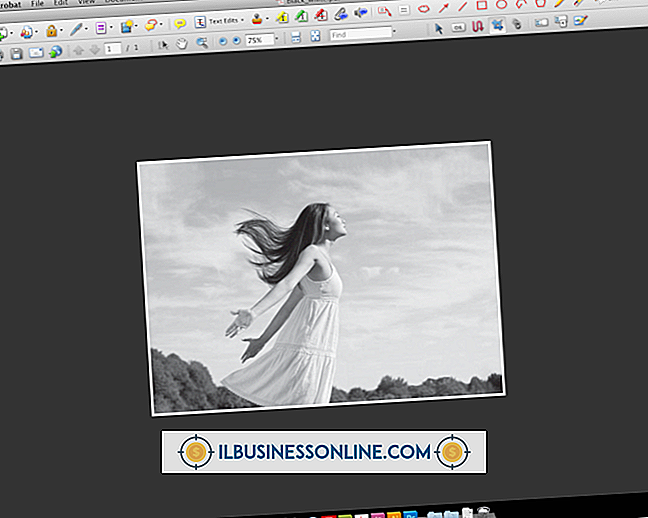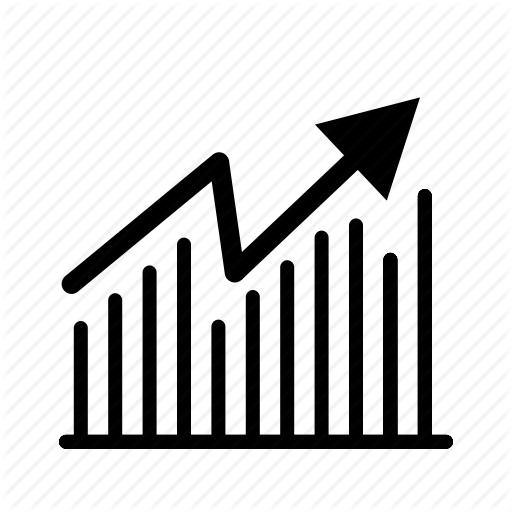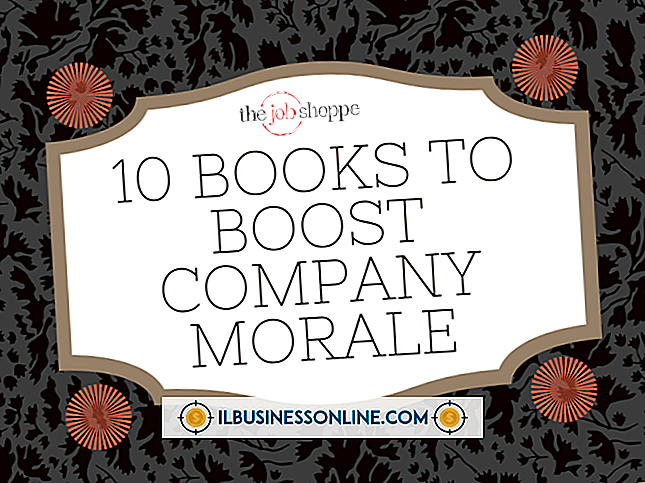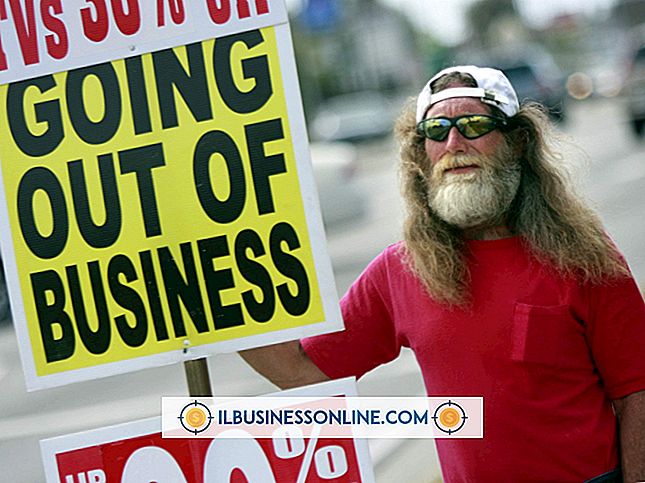Ubuntu sẽ không bắt đầu sau khi cài đặt trình điều khiển ATI

Hạt nhân Linux tiêu chuẩn có trong Ubuntu đi kèm với trình điều khiển nguồn mở cho hầu hết các phần cứng trên thị trường, nhưng để các khía cạnh nhất định của phần cứng của bạn hoạt động chính xác, như các hiệu ứng trên thẻ video, có thể yêu cầu cài đặt trình điều khiển độc quyền. Các trình điều khiển ATI được thiết kế để sử dụng thay cho các trình điều khiển nguồn mở Radeon đi kèm với kernel. Nếu bạn có thẻ video Nvidia, bạn cần trình điều khiển độc quyền của Nvidia.
Nguyên nhân
Nếu bạn có trình điều khiển sai cho thẻ video hoặc nếu thẻ video của bạn không được hỗ trợ đúng cách, hệ thống của bạn không thể hoàn thành việc khởi động vì máy tính của bạn không nhận ra cách sử dụng thẻ video của bạn - một vấn đề lớn khi sử dụng giao diện người dùng đồ họa. Cài đặt lại trình điều khiển nguồn mở có thể chạy các chức năng cơ bản trên thẻ video của bạn, giúp bạn sửa chữa máy tính. Bạn có một vài tùy chọn để đưa các trình điều khiển đó trở lại máy tính của bạn và xóa các trình điều khiển khác.
Chế độ phục hồi
Bật nguồn máy tính của bạn và khi bạn thấy màn hình tải grub, nhấn phím "Esc" để vào menu khởi động. Sử dụng các phím mũi tên để tô sáng tùy chọn khởi động khôi phục cho cài đặt Ubuntu của bạn - nó nói "Phục hồi" ở cuối. Khi máy tính khởi động xong, bạn sẽ ở trong vỏ thiết bị đầu cuối. Nhập các lệnh sau để lọc các trình điều khiển độc quyền và cài đặt lại trình điều khiển Radeon nguồn mở:
sudo apt-get remove --purge xorg-driver-fglrx fglrx * sudo apt-get install
LiveCD và LiveUSB
Chèn LiveCD hoặc LiveUSB trong máy của bạn, sau đó khởi động vào nó. Bạn có thể cần thay đổi thứ tự khởi động trong BIOS để khởi động vào cổng CD-ROM hoặc USB trước ổ cứng (xem Tài nguyên). Khi bạn đã khởi động LiveCD hoặc USB, hãy khởi chạy một thiết bị đầu cuối từ dấu gạch ngang. Nhập "sudo fdisk -l" (không có dấu ngoặc kép ở đây và trong suốt) để hiển thị tất cả các phân vùng trên máy tính của bạn. Lưu ý phân vùng nơi bạn đã cài đặt Ubuntu. Nhập "sudo mount / dev / sda1 / mnt" và thay thế "sda1" bằng tên phân vùng cho cài đặt Ubuntu của bạn. Để trống mật khẩu và bấm "Enter." Nhập "sudo chroot / mnt", sau đó nhập các lệnh sau để lọc các trình điều khiển độc quyền và cài đặt lại trình điều khiển Radeon:
sudo apt-get remove --purge xorg-driver-fglrx fglrx * sudo apt-get install
Cài đặt lại Ubuntu
Nếu bạn không thể gỡ cài đặt trình điều khiển ATI trong chế độ khôi phục hoặc bằng cách sử dụng LiveCD hoặc LiveUSB, một tùy chọn khác là cài đặt lại Ubuntu. Cài đặt lại tự động cài đặt trình điều khiển nguồn mở Radeon và thanh trừng các trình điều khiển độc quyền. Vì bạn không thể sao lưu các tệp của mình mà không thể khởi động ít nhất vào chế độ khôi phục hoặc LiveCD, hãy thực hiện cài đặt lại như là phương sách cuối cùng. Nếu bạn gặp lỗi khi cố gắng lọc các trình điều khiển độc quyền, bạn cũng có thể sử dụng chế độ khôi phục hoặc LiveCD để sao lưu các tệp quan trọng của mình sang ổ đĩa khác trước khi bạn cài đặt lại Ubuntu.